TTEP.CN > 故障 >
局域网主机dns怎么查看 局域网主机dns查看方法
局域网主机dns怎么查看 局域网主机dns查看方法 1 查看IP地址与DNS服务器地址的方法有很多,首先用网络连接方法来查看,这一个比较简单方便的方法。
先从“开始”菜单中打开“控制面板”程序,进入控制面板窗口后,找到“网络连接”这一项,打开。
也可以从桌面“网络邻居”右键,选择“属性”,打开“网络连接”。
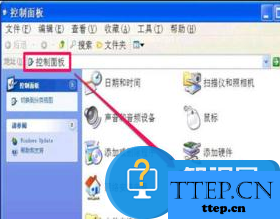
2 进入网络连接窗口后,选择“本地连接”这个图标,右键,选择菜单中的属性这一项。
3 进入本地连接属性窗口后,选择“此连接使用下列项目”下的“Internet 协议(TCP/IP)”这一项,然后按右下侧的“属性”。
4 进入下一个窗口后,就能看到IP地址以及DNS服务器地址了,上面是IP地址,下面是DNS服务器地址。
提示:只有局域网,设置了IP地址与DNS服务器地址,才能看到,否则一般是自动获取。
保存备份方法就只能用手写方式,把IP地址与DNS服务器地址给记录下来了。
先从“开始”菜单中打开“控制面板”程序,进入控制面板窗口后,找到“网络连接”这一项,打开。
也可以从桌面“网络邻居”右键,选择“属性”,打开“网络连接”。
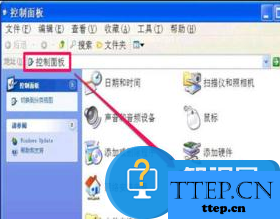
2 进入网络连接窗口后,选择“本地连接”这个图标,右键,选择菜单中的属性这一项。
3 进入本地连接属性窗口后,选择“此连接使用下列项目”下的“Internet 协议(TCP/IP)”这一项,然后按右下侧的“属性”。
4 进入下一个窗口后,就能看到IP地址以及DNS服务器地址了,上面是IP地址,下面是DNS服务器地址。
提示:只有局域网,设置了IP地址与DNS服务器地址,才能看到,否则一般是自动获取。
保存备份方法就只能用手写方式,把IP地址与DNS服务器地址给记录下来了。
- 上一篇:Win8查看自己电脑IP地址的方法 怎么查询Win8电脑IP地址
- 下一篇:没有了
- 最近发表
- 赞助商链接
